So löschen Sie INKHUNTER PRO Tattoos try on
Veröffentlicht von: InkHunterErscheinungsdatum: March 10, 2020
Müssen Sie Ihr INKHUNTER PRO Tattoos try on-Abonnement kündigen oder die App löschen? Diese Anleitung bietet Schritt-für-Schritt-Anleitungen für iPhones, Android-Geräte, PCs (Windows/Mac) und PayPal. Denken Sie daran, mindestens 24 Stunden vor Ablauf Ihrer Testversion zu kündigen, um Gebühren zu vermeiden.
Anleitung zum Abbrechen und Löschen von INKHUNTER PRO Tattoos try on
Inhaltsverzeichnis:
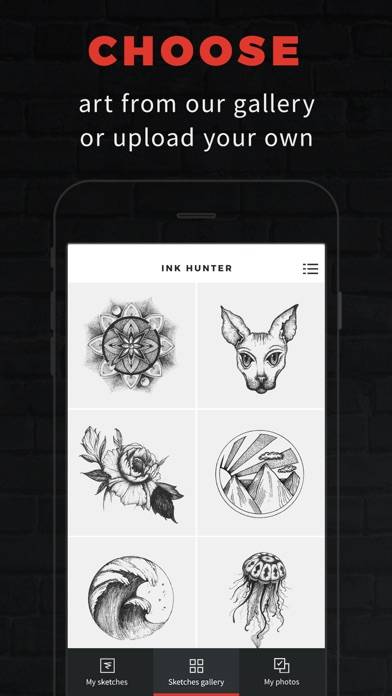
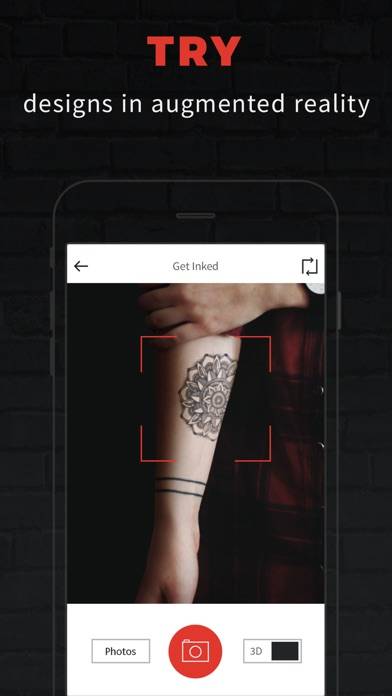
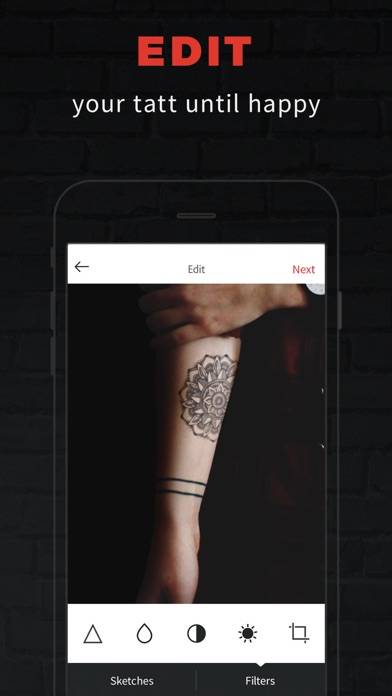
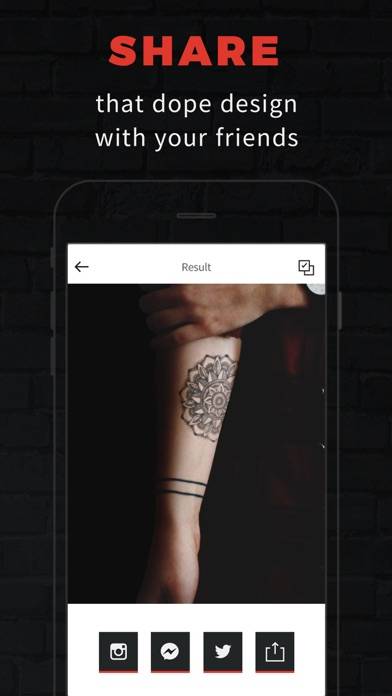
Anweisungen zum Abbestellen von INKHUNTER PRO Tattoos try on
Das Abbestellen von INKHUNTER PRO Tattoos try on ist einfach. Befolgen Sie diese Schritte je nach Gerät:
Kündigen des INKHUNTER PRO Tattoos try on-Abonnements auf dem iPhone oder iPad:
- Öffnen Sie die App Einstellungen.
- Tippen Sie oben auf Ihren Namen, um auf Ihre Apple-ID zuzugreifen.
- Tippen Sie auf Abonnements.
- Hier sehen Sie alle Ihre aktiven Abonnements. Suchen Sie INKHUNTER PRO Tattoos try on und tippen Sie darauf.
- Klicken Sie auf Abonnement kündigen.
Kündigen des INKHUNTER PRO Tattoos try on-Abonnements auf Android:
- Öffnen Sie den Google Play Store.
- Stellen Sie sicher, dass Sie im richtigen Google-Konto angemeldet sind.
- Tippen Sie auf das Symbol Menü und dann auf Abonnements.
- Wählen Sie INKHUNTER PRO Tattoos try on aus und tippen Sie auf Abonnement kündigen.
INKHUNTER PRO Tattoos try on-Abonnement bei Paypal kündigen:
- Melden Sie sich bei Ihrem PayPal-Konto an.
- Klicken Sie auf das Symbol Einstellungen.
- Navigieren Sie zu „Zahlungen“ und dann zu Automatische Zahlungen verwalten.
- Suchen Sie nach INKHUNTER PRO Tattoos try on und klicken Sie auf Abbrechen.
Glückwunsch! Ihr INKHUNTER PRO Tattoos try on-Abonnement wird gekündigt, Sie können den Dienst jedoch noch bis zum Ende des Abrechnungszeitraums nutzen.
So löschen Sie INKHUNTER PRO Tattoos try on - InkHunter von Ihrem iOS oder Android
INKHUNTER PRO Tattoos try on vom iPhone oder iPad löschen:
Um INKHUNTER PRO Tattoos try on von Ihrem iOS-Gerät zu löschen, gehen Sie folgendermaßen vor:
- Suchen Sie die INKHUNTER PRO Tattoos try on-App auf Ihrem Startbildschirm.
- Drücken Sie lange auf die App, bis Optionen angezeigt werden.
- Wählen Sie App entfernen und bestätigen Sie.
INKHUNTER PRO Tattoos try on von Android löschen:
- Finden Sie INKHUNTER PRO Tattoos try on in Ihrer App-Schublade oder auf Ihrem Startbildschirm.
- Drücken Sie lange auf die App und ziehen Sie sie auf Deinstallieren.
- Bestätigen Sie die Deinstallation.
Hinweis: Durch das Löschen der App werden Zahlungen nicht gestoppt.
So erhalten Sie eine Rückerstattung
Wenn Sie der Meinung sind, dass Ihnen eine falsche Rechnung gestellt wurde oder Sie eine Rückerstattung für INKHUNTER PRO Tattoos try on wünschen, gehen Sie wie folgt vor:
- Apple Support (for App Store purchases)
- Google Play Support (for Android purchases)
Wenn Sie Hilfe beim Abbestellen oder weitere Unterstützung benötigen, besuchen Sie das INKHUNTER PRO Tattoos try on-Forum. Unsere Community ist bereit zu helfen!
Was ist INKHUNTER PRO Tattoos try on?
Top 10 best ar apps and games for iphone in 2023 - use your lidar scanner to explore augmented reality:
InkHunter benutzend können Sie jedes Tattoo geradezu auf Ihrem Körper anprobieren.
Das App benutzt Technologie von erweiterter Realität, was bedeutet:
● man kann ein Tattoo in Echtzeit sehen
● aus verschiedenen Blickwinkeln
● und es geradezu auf dem Haut bearbeiten.
InkHunter ermöglicht auch: